उपयोगकर्ता द्वारा उपयोग किए जाने वाले विंडोज 10 पर व्यवस्थापक खाता हैआपको OS पर पूर्ण नियंत्रण नहीं दिया जाएगा आप ओएस के अधिकांश पहलुओं को संशोधित करने में सक्षम होंगे लेकिन अभी भी कई क्षेत्र हैं जो बंद हैं। ये क्षेत्र या फ़ंक्शंस एक अलग i उपयोगकर्ता ’यानी ट्रस्टेडइनस्टोर द्वारा नियंत्रित किए जाते हैं। वे प्रक्रियाएँ और स्थान जो TrustedInstaller के स्वामित्व में हैं, उन्हें व्यवस्थापक उपयोगकर्ता द्वारा संशोधित नहीं किया जा सकता है। इनमें से किसी भी प्रक्रिया को संशोधित करने के लिए आपको या तो ट्रस्टेडइन्स्टालर से स्वामित्व लेने की आवश्यकता है या आपको ट्रस्टेडइनस्टालर विशेषाधिकारों के साथ ऐप को चलाने की आवश्यकता है। यहां बताया गया है कि आप TrustedInstaller विशेषाधिकारों के साथ ऐप कैसे चला सकते हैं।
TrustedInstaller विशेषाधिकारों के साथ चलाएँ
TrustedInstaller विशेषाधिकारों के साथ ऐप चलाने के लिए आपको एक मुफ्त ऐप डाउनलोड करना होगा PowerRun। डिफ़ॉल्ट रूप से, आपके द्वारा इसमें जोड़ा गया कोई भी ऐप हो सकता हैTrustedInstaller विशेषाधिकारों के साथ चलाते हैं। इसमें रजिस्ट्री संपादक और ट्रस्ट प्रॉम्प्ट के साथ कमांड प्रॉम्प्ट को सीधे लॉन्च करने के लिए बटन हैं। अन्य सभी ऐप्स के लिए, आप शीर्ष पर स्थित प्लस बटन पर क्लिक कर सकते हैं, फ़ाइल के EXE का चयन कर सकते हैं, और फिर इसे PowerRun के माध्यम से चला सकते हैं।
आप इसे जोड़ने के लिए फ़ाइलें और प्रक्रियाएँ (एक ऐप से इस एक तक) को ड्रैग और ड्रॉप भी कर सकते हैं।

पावररून का उपयोग सामान्य के साथ ऐप चलाने के लिए भी किया जा सकता हैसिस्टम व्यवस्थापक अधिकार। ऐसा करने के लिए, आपको इसकी INI फ़ाइल को संशोधित करना होगा। यह फ़ाइल उसी फ़ोल्डर में स्थित है जिसे आप PowerRun से निकालते हैं। आप इसे नोटपैड के साथ खोल सकते हैं। TrustedInstaller = लाइन के लिए देखें और 0 के साथ 1 मान को बदलें, फ़ाइल में परिवर्तन सहेजें, और ऐप को बंद करें और फिर से चलाएँ।
आप INI से ऐप्स की सूची भी संपादित कर सकते हैंफ़ाइल। [FileList] के नीचे देखें और उन ऐप्स को जोड़ें या हटाएं जिन्हें आप जोड़ना चाहते हैं। फ़ाइल नाम से पहले के 1 मान पर ध्यान दें। यह इंगित करता है कि यह TrustedInstaller विशेषाधिकारों के साथ चलाया जाएगा।
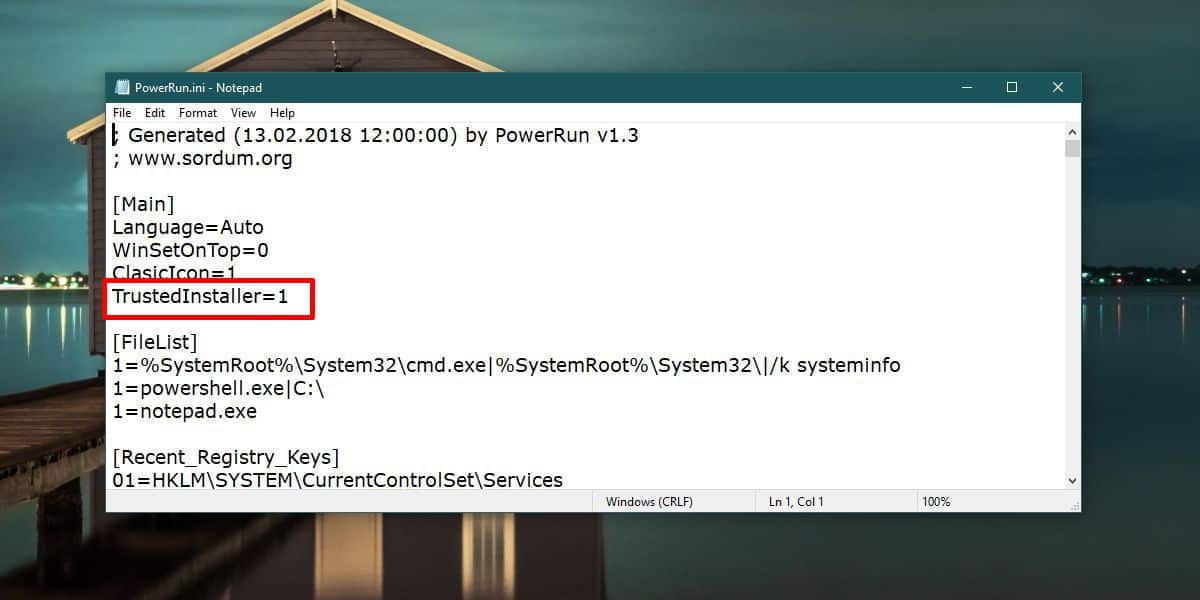
चेतावनी
PowerRun फ़ाइलों को संशोधित करना आसान बनाता है औरसामान्य रूप से कुछ अतिरिक्त चरणों की आवश्यकता होती है। कहा कि, TrustedInstaller नाराज उपयोगकर्ताओं के लिए जोड़ा गया विंडोज 10 कुछ नहीं है। यह अतिरिक्त सुरक्षा प्रदान करने के लिए है और जब तक आप नहीं जानते कि आप क्या कर रहे हैं, तब तक आपको किसी भी चीज को संशोधित करने की कोशिश नहीं करनी चाहिए जो TrustedInstaller की है।
यह ऐप आपके लिए टूल नहीं बन जाना चाहिएऐप खोलना। जब आप किसी भी चीज़ को संशोधित करने का प्रयास करते हैं, तो आप उन समस्याओं में भाग लेंगे, जिन पर TrustedInstaller उपयोगकर्ता का स्वामित्व नहीं है। दूसरे, किसी ऐप का उपयोग करने के लिए यह केवल बुरा अभ्यास है जो किसी भी और सभी चेतावनियों को उठाएगा जो आपको इस तथ्य से सावधान करते हैं कि आप ओएस के महत्वपूर्ण पहलुओं को संशोधित कर सकते हैं।












टिप्पणियाँ